Image Reader (OCR) là một tiện ích mở rộng Chrome tuyệt vời có thể trích xuất văn bản tiếng Việt và nhiều ngôn ngữ trong hình ảnh dễ dàng và có tính chuẩn xác cao.
Không chỉ vậy, Image Reader (OCR) còn có khả năng hoạt động offline như một ứng dụng nên bạn có thể sử dụng mà không cần internet. Bạn có thể sử dụng Image Reader (OCR) kể cả khi Chrome bị đóng.
Bạn vào đây hay liên kết bên dưới > bấm Add to Chrome > Add extension để cài đặt tiện ích mở rộng này.
Cài đặt xong, bạn bấm biểu tượng Image Reader (OCR) trên thanh công cụ để mở giao diện thực hiện của tiện ích này. Để trích xuất văn bản trong ảnh, bạn thực hiện theo như sau.
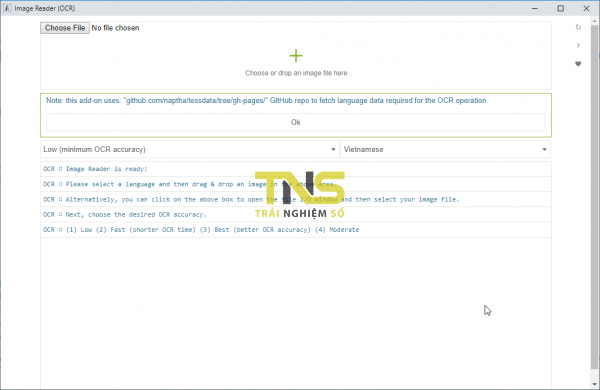
– Trước tiên, bạn cần chọn ngôn ngữ văn bản (mặc định là tiếng Anh) trong hình ảnh muốn trích xuất và tốc độ trích xuất.
- Low (minimum OCR accuracy): Tốc độ chậm, cho chất lượng trích xuất ít.
- Moderate (better OCR accuracy): Tốc độ vừa phải, cho chất lượng trích xuất tốt hơn.
- Fast (shorter OCR time): Tốc độ nhanh, tối ưu thời gian và cho chất lượng trích xuất tốt.
- Best (better OCR accuracy): Tùy chọn với tốc độ và cho chất lượng trích xuất tốt nhất.
– Tiếp theo, bạn chọn hình ảnh thực hiện bằng cách kéo thả hay bấm Choose File.
– Tiện ích sẽ tự động thực hiện nhiệm vụ của mình và hiển thị kết quả trong khung lớn.
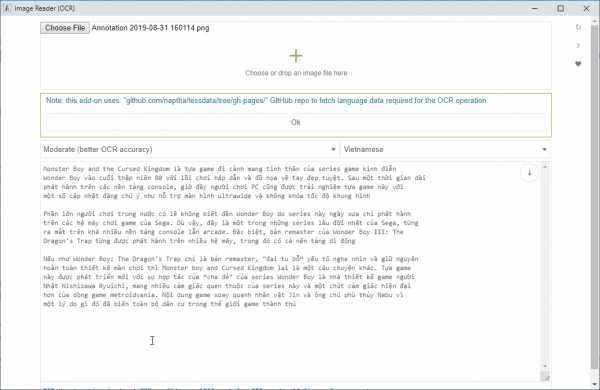
Thử nghiệm, người viết cảm thấy rất ưng ý khi sử dụng tiện ích mở rộng cho Chrome này để trích xuất văn bản tiếng Việt. Chất lượng thực hiện rất tốt và gần như hoàn hảo. Bạn bấm nút biểu tượng refresh để xóa nội dung cũ và thực hiện trích xuất mới.
